
[真.教學]讓部落格為你賺錢,如何加掛 Google AdSense 廣告側欄? (Pixnet 適用)
Google AdSense 是很多網站喜歡用的外掛之一,不過它不直接支援 Pixnet 痞客邦,設定的步驟比較多。底下是一般的 Google AdSense 申請網址。

過程中,只要偵測到 Pixnet 網址,就沒辦法繼續做下去了。原因是 Google 與 Pixnet 兩公司間有合作協議,若 Pixnet 網址想掛 AdSense,必須透過 Pixnet 申請。雖然 Pixnet 客服中心有 Q&A 可看,但只是摘要資訊,細節還是得自己從頭跑一遍比較清楚。

首先,請進入「管理後台」,再到「帳戶管理」,點擊頁面左側的「AdSense 帳號管理」,位置如圖片上的橘框框標示。對未申請過的用戶,畫面會出現服務說明,請看過後點擊下面的「我要申請」鈕。
中間會出現 email 欄位,我直接用既有的 gmail 帳戶申請。輸入完畢,請點擊右下角的「送出申請」鈕。

頁面將轉移到 Google AdSense,現在已進入 Pixnet 專用的設定程序,上面出現的 mail 就是剛剛輸入的,系統會自動帶出。請點擊藍底白字的「是」,接續下面步驟。

這裡可以注意到,部落格網址是由 Pixnet 傳遞過來,明顯已與 AdSense 綁在一起。先擇選「網站內容所用的語言」,應為痞客邦設定成「中文-繁體」,捲動到第二頁就能看到,再來請點擊藍底白字的「繼續」鈕。

接下來,要輸入個人資料了,有一些為勾選,有一些需要直接輸入。值得注意的是,姓名與地址都必須輸入英文版的 (以下黃色框框範圍內)。頁面上有說明,這些欄位只支援 ISO-Latin-1 字元 (白話講就是英數字)。為避免音譯差別,英文姓名建議使用護照上的版本。如果對自己翻譯的英文地址沒把握,最好使用線上英漢字典/中文拼音/計算機來輔助,最為快速簡便。

以下是 ISO-Latin-1 字元的樣子,所以只有英歐語系國家可以用,中文不支援。
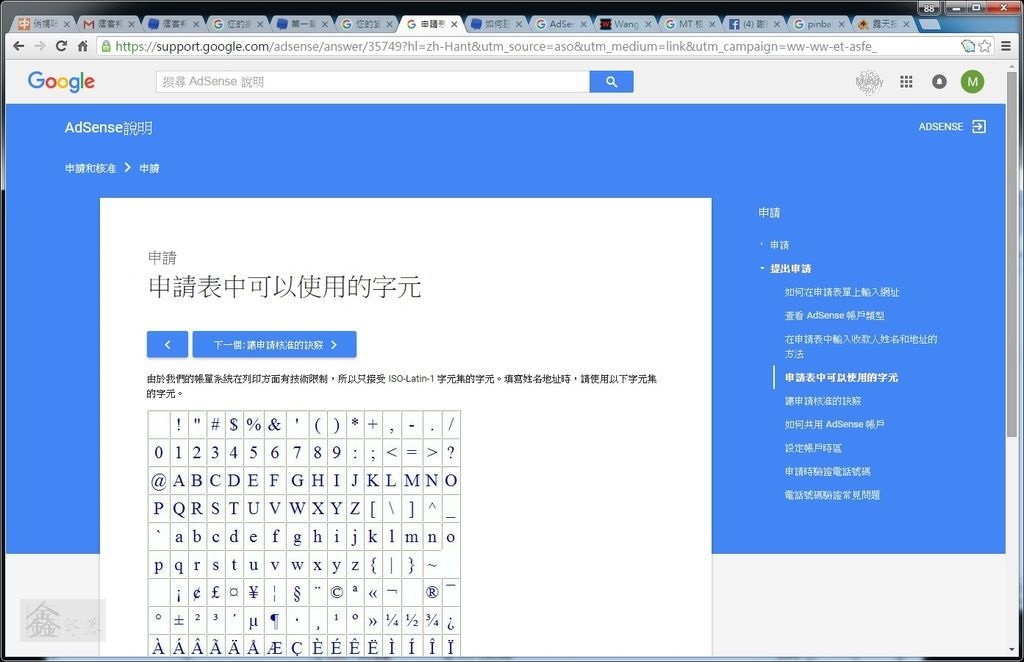
繼續填完,最後請點擊藍底白字的「提出申請」鈕。

姓名欄被提出警告,原來不支援 "Last name,First name" 格式。(註: 中間不能用逗號)

去掉","後,改成"First name Last name",重點擊「提出申請」鈕就可以過了。(註: 兩個字的中文名音譯,中間使用 "-" 符號是可以接受,如Shi-Fu)

接下來是中英對照的 AdSense 的條款,建議瀏覽過一遍,才會知道權利義務是什麼。閱畢後打勾並點擊「接受」鈕,接著會跳出一個確認小視窗,帳號就申請完成了。

重新返回 Pixnet 「管理後台」,檢視「帳戶管理」之下的「AdSense 帳號管理」。此時 Google 帳號狀態已經改變為 APPROVED,表示已核准,畫面上也會出現 Google AdSense 帳號資訊。

點選一下文件說明頁面,這裡有一個重要訊息,使用 AdSense 的廣告利潤收入,需要拆帳,Pixnet 收 20%,部落格主收 80%。這就是為什麼 Google AdSense 不直接支援 Pixnet 的秘密了! 其實,痞客邦基本上是完全免費平台,與用戶間共存共榮。部落格主透過平台賺錢,分享 20% 給平台,有錢大家賺,OK 的。

AdSense 的安裝,在另一個頁面。請進入「管理後台」,檢視「部落格」之下的「側邊欄位設定」。你會注意到右邊的版位暫存區,多了 "B 組廣告版面" 與 "C 組廣告版面",這兩個新建元件就是 Google AdSense 程式碼。

我的部落格樣式只有側欄 1,所以把 "B 組廣告版面" & "C 組廣告版面" 拖放到左邊側欄 1 的適當位置,就算完成安裝。

"B 組廣告版面" 與"C 組廣告版面"都可以設定,可改變廣告大小與顏色等。第一次使用建議直接套預設值,之後再慢慢調整。

回到部落格首頁,明明安裝好兩個 AdSense 元件,但位置上都看不到廣告(註:偶而曾出現過一兩次,但絕大部分時間都是空白的)。怎麼回事?

參閱 AdSense 的說明,得知申請 AdSense 帳戶的過程會分為兩階段。上面清楚提到,網站加進 AdSense 程式碼(即元件側欄)後,一開始會是空白的,直到通過第二階段審核才能看到廣告,所以目前屬正常程序的一部分。

檢視一下 HTML 原始碼,果然有 2 段 Google AdSense 的程式碼。
 ]
]
登入到 AdSense 管理網頁,有顯示流量訊息,既然通訊沒問題,帳戶一定也 OK。

安裝確定沒問題,現在只能靜待第二階段審核結果了。
2016/1/20 補充
等待幾天,申請已成功獲得核准,細節請參考這一篇: [真.教學]申請了好幾天,還看不到 Google AdSense 廣告? (Pixnet 適用)。
系列文章,延伸閱讀 (Google AdSense)
#4 NEW! 2020/8/21 Google Adsense收款方式懶人包 設定教學攻略 改用電匯SWIFT或支票? 選那一種有利? Google停止西聯匯款支付款項一定要知道的事[部落客教學]
#1 [真.教學]讓部落格為你賺錢,如何加掛 Google AdSense 廣告側欄? (Pixnet 適用)
#2 [真.教學]申請了好幾天,還看不到 Google AdSense 廣告? (Pixnet 適用)
#3 Google AdSense 廣告之重要步驟 - 帳戶實體地址確認 (個人識別碼信函)與收益分析 [真.教學] [2017/3/20 更新 NEW]
謝謝閱讀,Thank you! 敬請持續關注 鑫部落。心經營! (http://newguest88.pixnet.net/blog)
如果您喜歡這篇文章,歡迎到鑫部落粉絲團幫我們按讚(直接點擊 or 右邊浮動 FB),感恩!
合作信箱: mandy.sun@msa.hinet.net
********************************
Title:[真.教學]讓部落格為你賺錢,如何加掛 Google AdSense 廣告側欄? (Pixnet適用)
(Pixnet-0189)



 留言列表
留言列表
